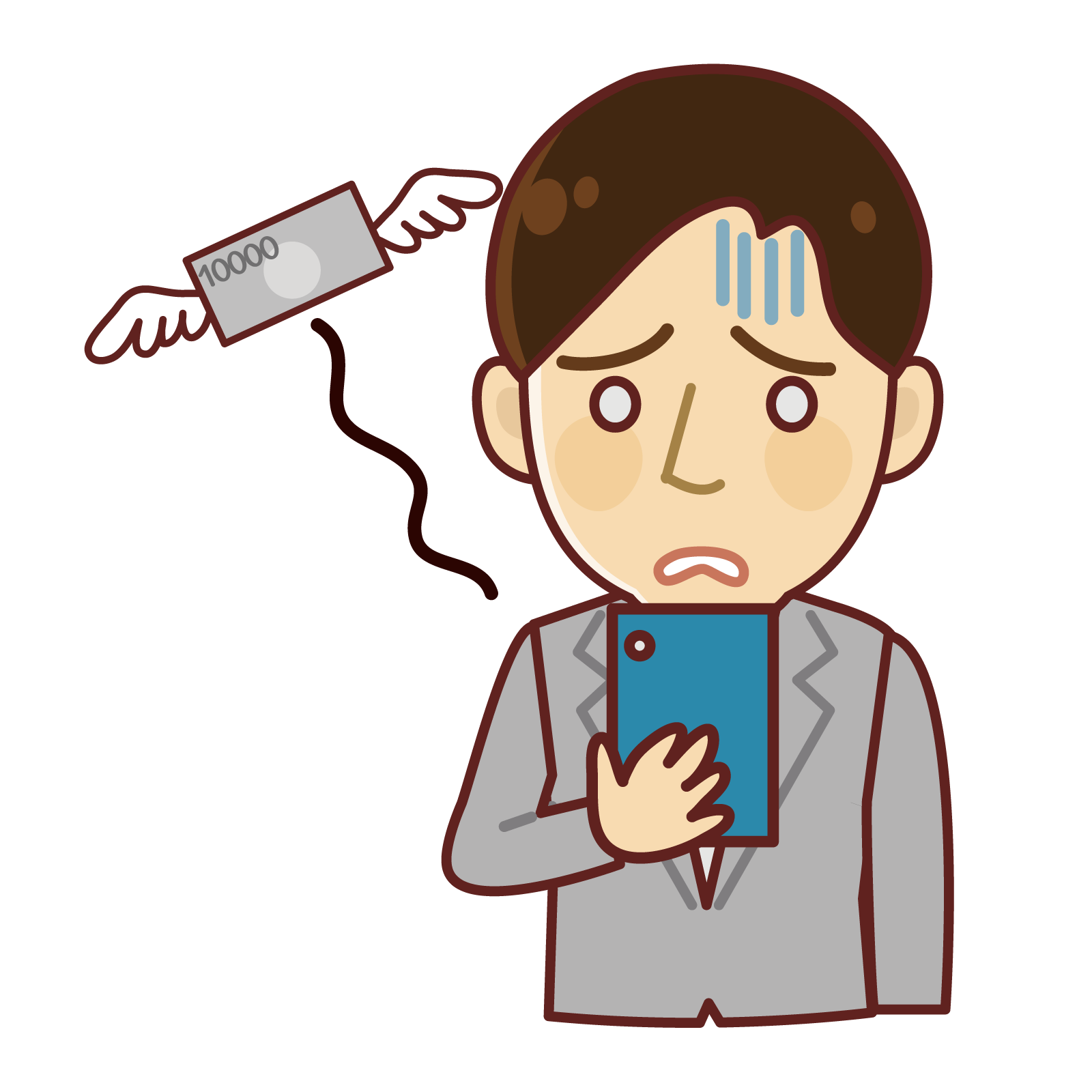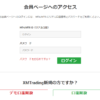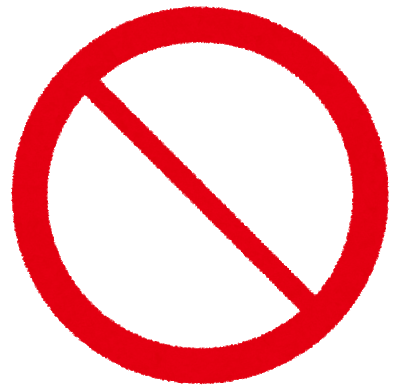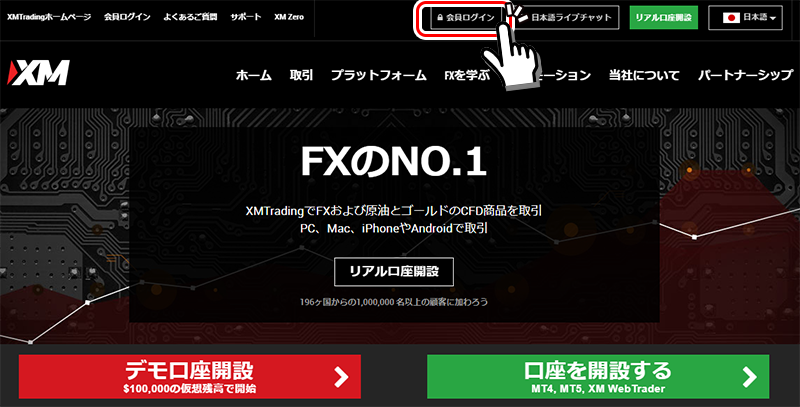海外FX業者のXM(XMTrading)は、練習用の無料デモ(バーチャル)口座もあります。XMデモ口座開設は、簡単な情報を口座開設フォームに入力するだけで誰でも約1分で開設完了します。
XMデモ口座開設後は、無料で利用できる取引ツールMT4やMT5をインストールし、すぐに取引を開始できます。デモ口座開設から取引するまで最短3分程の時間で可能です。
関連記事 XM リアル口座開設方法はこちら
目次
STEP1 デモ口座登録フォームに必要事項を入力
XM公式サイト(https://www.xmtrading.com/jp/)の「デモ口座開設」ボタンをクリックしてデモ口座登録フォームへ進みます。
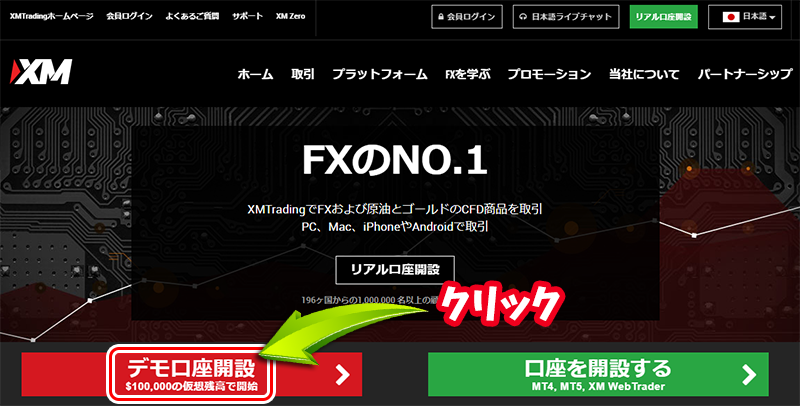
姓名やEメールアドレスなどを全て英語表記で入力します。
XMは海外FX業者なので、ホームページが日本語に対応していても、英語表記のアルファベットの文字で入力する必要があります。
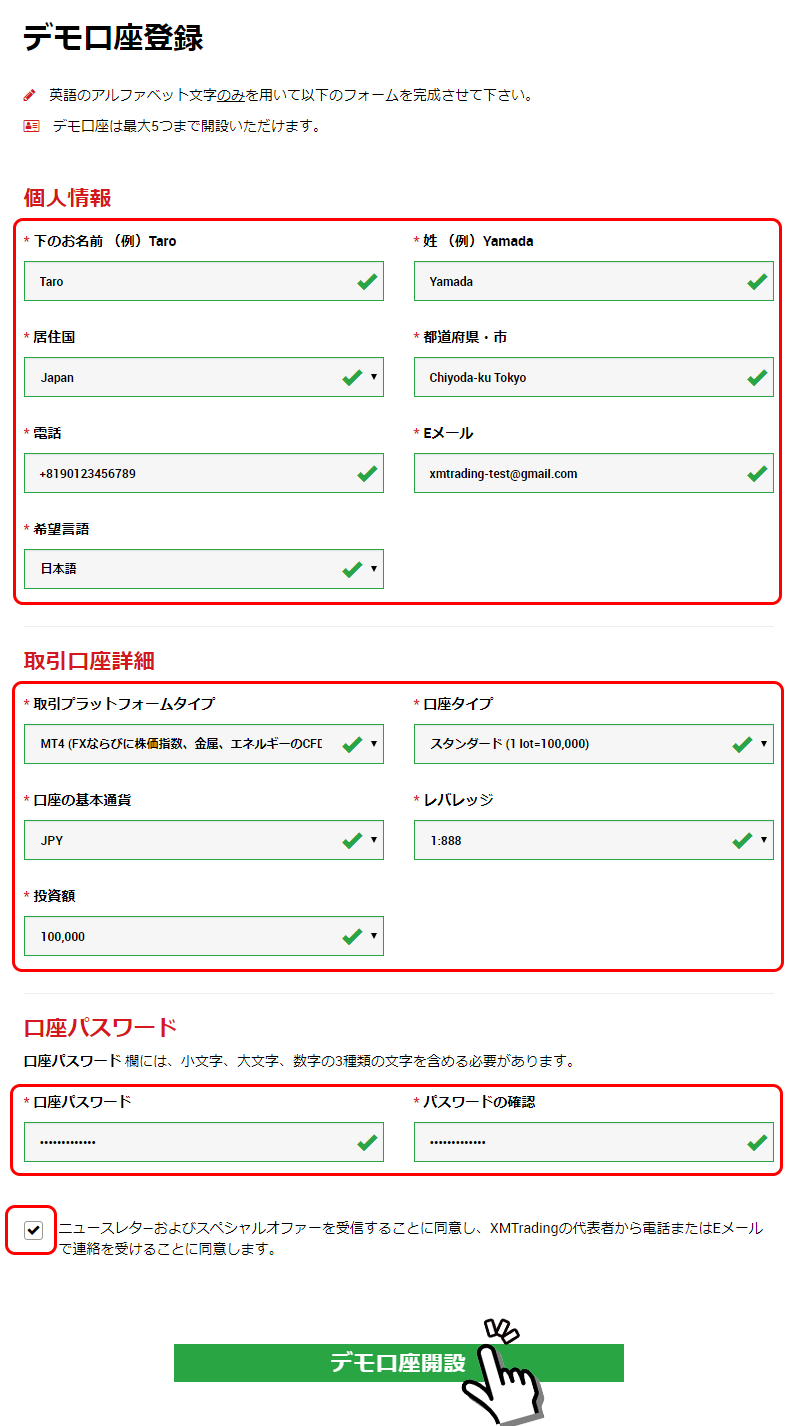
- 個人情報
下のお名前(英語): (例)Tarou
姓(英語): (例)Yamada
居住国: (例)Japan(リストから選択します)
都道府県・市: (例)Chiyoda-ku, Tokyo(番地まで入力しなくてもOK)
電話: (例)+8190123456789(最初の0を抜かして入力します)
Eメール: (例)****@gmail.com
希望言語: (例)日本語
「都道府県・市」欄は、都道府県と市までの入力でOKです。練習用のデモ口座なので、番地まで入力する必要はありません。
Eメールアドレスは、デモ口座登録手続き後に確認用メールが届くので、受信可能な正しいメールアドレスを入力する必要があります。
- 取引口座詳細
取引プラットフォームタイプ: (例)MT4
口座タイプ: (例)Standard(1 lot=100,000)
口座の基本通貨: (例)JPY
レバレッジ: (例)1:1000(通常は1000倍で設定します。)
投資額: (例)100,000(練習用の金額を設定します)
取引プラットフォームタイプや口座タイプがよく分からない場合は、とりあえず上記例のように「MT4」で「Standard(1 lot=100,000)」を選べば問題ありません。
口座の基本通貨は、日本円の方が分かりやすいのでJPYを選択し、投資額は現実離れした金額を設定するよりも投資予定額を入力した方が練習になります。
レバレッジは、最大レバレッジを指します。1:1000を設定しておきましょう。
関連記事 XM口座タイプの比較表
- 口座パスワード
口座パスワード: ご希望のパスワードを入力します。
パスワードの確認: 同じパスワードを入力します。
口座パスワードとは、取引プラットフォームのMT4やMT5にログインするためのパスワードです。XMから自動的にパスワード発行されるタイプではなく、自分で自由にパスワードを決められる仕様です。
パスワードは「小文字、大文字、数字」の3種類の文字を含める必要があります。
最後にニュースレター受信のチェックボックスをチェックして「デモ口座開設」ボタンをクリックします。
STEP2 Eメールアドレスの確認手続き
「デモ口座開設」ボタンをクリックした後、デモ口座開設フォームに入力したご自身のEメールアドレス宛に確認用メールが届きます。
メール内にある「Eメールアドレスをご確認下さい。」ボタンをクリックすると正式にデモ口座開設が完了となります。(Eメールアドレス確認作業をしないとデモ口座が開設されません)
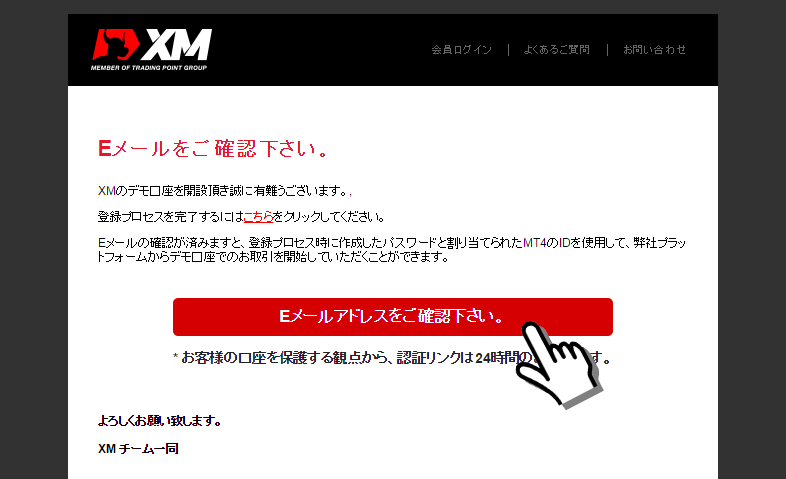
「Eメールアドレスをご確認下さい。」ボタンをクリックした後に、再度自動的にXMからメールが届きます。
メール内には、「MT4(MT5)のID」「サーバー番号」の2つの情報が記載されています。MT4/MT5のログインに使用するので、間違ってゴミ箱などに捨てないようにしましょう。
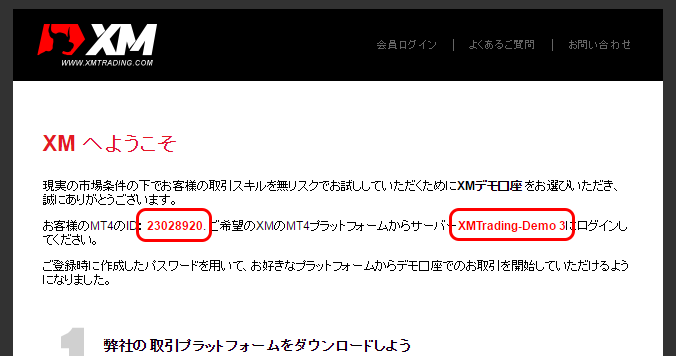
以上で、練習用のXMデモ口座開設が完了です。
XMデモ口座開設完了後は、取引プラットフォームのMT4/MT5をインストールします。
XMデモ口座開設フォームの「取引プラットフォームタイプ」でMT4を選択した場合は、MT4をインストールしましょう。
MT4とMT5は互換性がないので、MT4で口座開設した際はMT4(MetaTrader4)を、MT5で口座開設した際はMT5(MetaTrader5)をインストールする必要があります。
関連記事 取引ツールMT4のインストール方法
関連記事 MT4/MT5のログイン画面にサーバー番号が表示されない場合の対処法
XMデモ口座開設~取引するまでの流れまとめ
XMデモ口座開設完了後は、取引するためのツール(取引プラットフォーム)であるMT4又はMT5をインストールしますが、インストールも約1分で完了するので面倒な事は一切なく簡単です。
海外FX業者のXMは、FX取引だけではなく商品CFDや株式指数CFDなども取引できるので、デモ口座で無料で様々な金融商品を試すことができます。
XMデモ口座開設 ← 完了
取引ツールMT4のインストール ← 次のステップ